這就是您可以在 Windows 11 上使用 Kik 的方式
- WBOYWBOYWBOYWBOYWBOYWBOYWBOYWBOYWBOYWBOYWBOYWBOYWB轉載
- 2023-05-24 11:20:431696瀏覽
如果您一直想知道是否可以在 Windows 11 上使用 Kik,您將在此處找到此問題的答案。
事實是,應該在 Windows 上提供大量應用程式。但由於我們生活在智慧型手機是最常用的小工具的一代,因此每個開發人員都專注於為 Android 和 iOS 裝置開發應用程式。
Windows 11 的一個有益的內建功能是與亞馬遜應用程式商店的整合。這允許用戶在他們的 Windows 系統上下載應用程式。然而,一個問題仍然存在,那就是亞馬遜應用程式商店並沒有提供所有用戶所需的應用程式。
這限制了我們在 Windows 電腦上安裝 Kik 的選擇。您也有這個煩惱嗎?別擔心,我們會教您一種能夠立即解決這個問題的方法。
如何在我的 Windows PC 上下載 Android 應用程式?
沒有直接的方法可以讓您在 PC 上安裝這些類型的應用程式。這就是 Android 模擬器的用武之地。
在計算中,模擬器是一種硬體或軟體,它允許一個電腦系統(主機)像另一個電腦系統(來賓)一樣運作。
在這種情況下,我們正在處理一個 Android 模擬器。這個軟體常常讓您的 Windows 主機能夠運行為這個令人驚嘆的作業系統來賓開發的軟體。
它在您的電腦上模擬 Android 設備,允許您在各種設備和 API 層級上測試您的應用程序,而無需擁有每個實體設備。
在 Windows 11 上使用 Kik 所需的最低規格是什麼?
- 作業系統:Windows 7/8/8.1 或macOS 8.0
- 處理器:Intel或AMD(雙核心)
- 記憶體:4GB
- #ROM:5GB硬碟
建議的規格是什麼?
- 作業系統:Windows 11/10 與macOS 12/11/10
- 處理器:Intel或AMD 多核心
- 記憶體:至少8GB
- ROM:5GB固態硬碟
如您所見,有不同的模擬器選項可供選擇。請繼續閱讀,因為在本文中我們會使用BlueStacks。
如何在 Windows 11 下載、安裝和使用 Kik?
為了享受更好的體驗,您的系統的圖形驅動程式和 DirectX 應該更新到最新版本。- 下載 BlueStacks Android 模擬器。
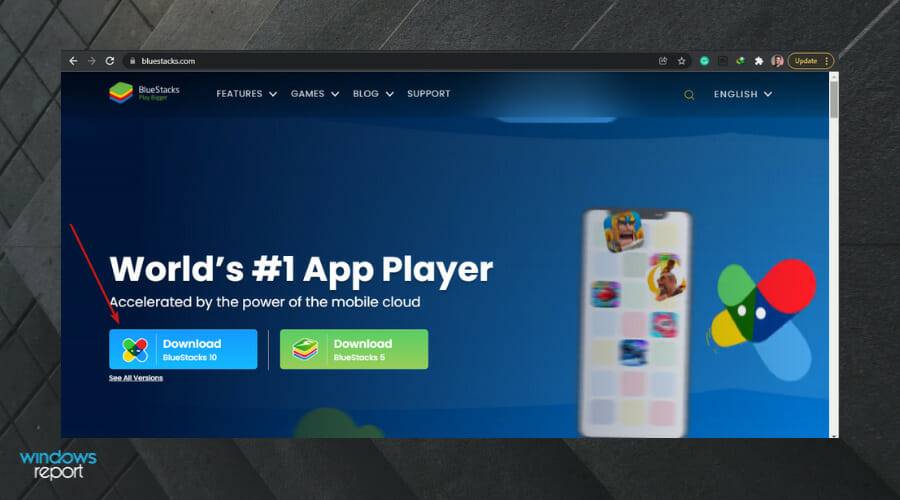
- 安裝 BlueStacks。
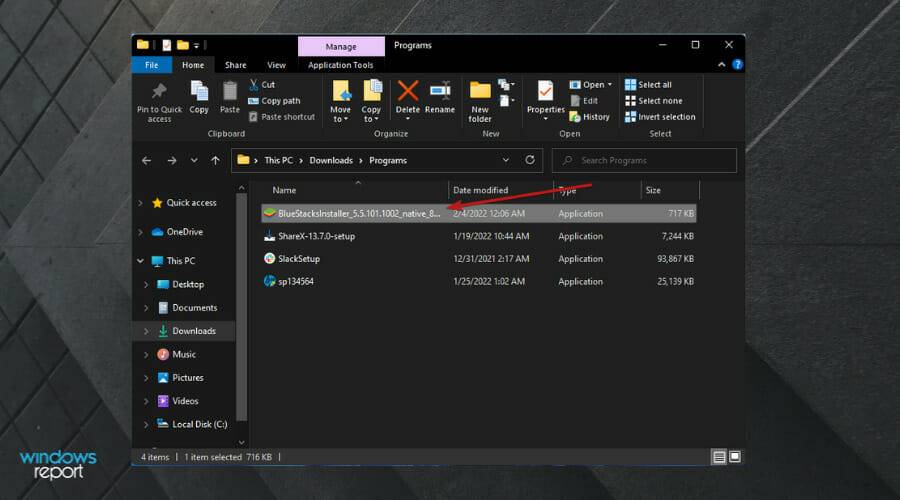
- 開啟 BlueStacks 並蒐索 Kik。

-
登入您的 Google 帳戶。
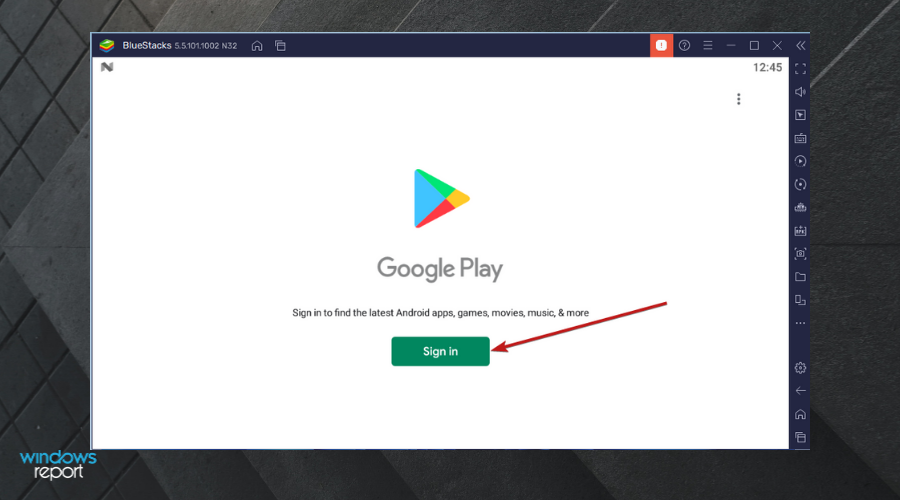
- 搜尋並安裝 Kik。
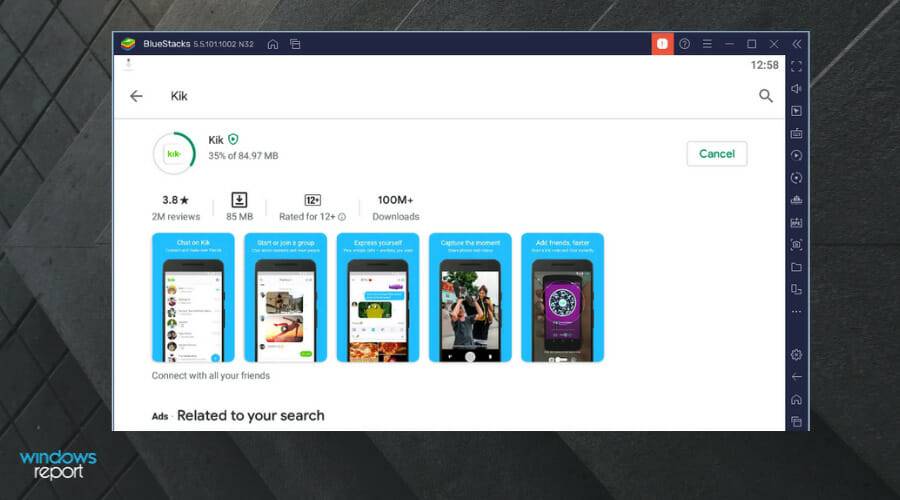
- 開啟 Kik 並註冊或登入。
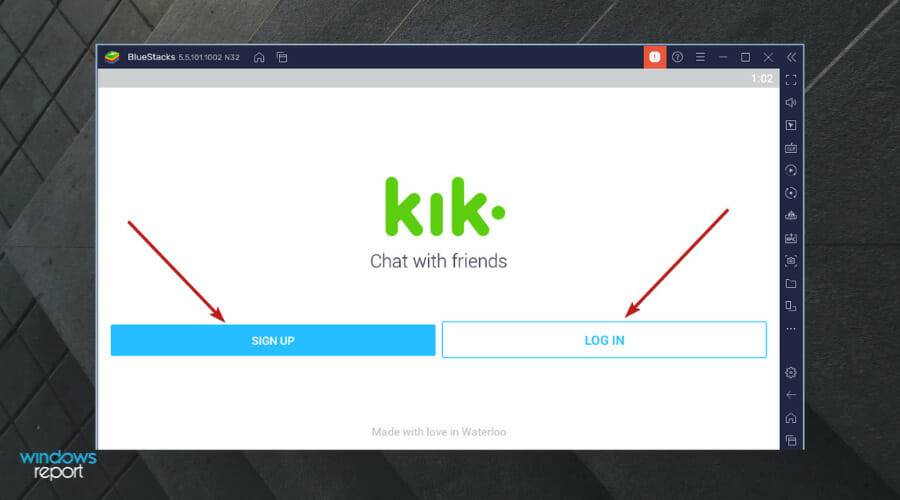
不想在模擬過程中遇到延遲的使用者絕對應該使用 BlueStacks App Player。
但是,您的作業系統模擬的有效性將取決於設備規格。只有在您的系統符合規格的情況下,才能在 Windows 11 上使用 Kik。
我可以將手機和 Windows 11 電腦與 Android 應用程式連接起來嗎?
您可以透過多種方式將智慧型手機連結到 Windows PC。事實上,由於這個作業系統的開放性,還有更多的選擇。這會派上用場,因為必須同時處理多個設備可能會讓人不知所措。
科技走進我們的生活,讓我們的生活變得更輕鬆。到目前為止,它已經改善了我們所知道的生活品質。這個將 Windows 電腦與 Android 應用程式同步到手機的機會是您應該利用的機會。
你可以找到最佳的應用程序,使你的智慧型手機與Windows 11連接,包括螢幕鏡像和連接你的裝置通過網路。
總之,新的發展現在允許我們同步所有的小工具,最終給我們最好的體驗。你不必再讓自己退縮了。
以上是這就是您可以在 Windows 11 上使用 Kik 的方式的詳細內容。更多資訊請關注PHP中文網其他相關文章!

